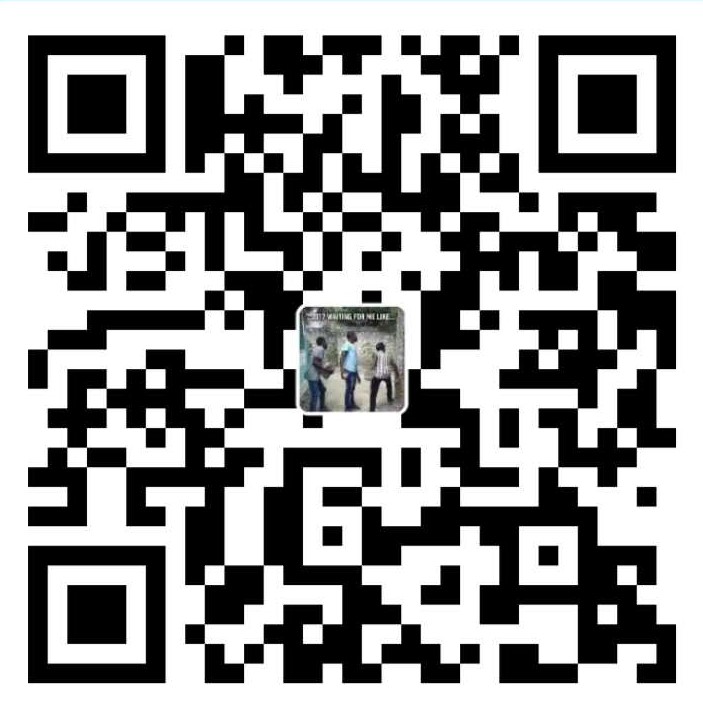最近使用了swiper,感觉还是很不错的,比较易用,而且拓展性和兼容性都很好。就是需要在使用的时候配置一些东西。下面是swiper_4版本中的一些常用的配置项。1
2
3
4
5
6
7
8
9
10
11
12
13
14
15
16
17
18
19
20
21
22
23
24
25
26
27
28
29
30
31
32
33
34
35
36
37
38
39
40
41
42
43
44
45
46
47
48
49
50
51
52
53
54
55
56
57
58
59
60
61
62
63
64
65
66
67
68
69
70
71
72
73
74
75
76
77
78
79
80
81
82
83
84
85
86
87
88
89
90
91
92
93
<html>
<head>
<meta charset="utf-8" />
<title></title>
<link rel="stylesheet" type="text/css" href="css/swiper.css"/>
<style type="text/css">
.swiper-container {
width: 800px;
height:400px;
}
img{
width: 100%;
height:100%;
}
</style>
</head>
<body>
<div class="swiper-container">
<!--<div class="swiper-scrollbar"></div>-->
<div class="swiper-button-prev"></div>
<div class="swiper-button-next"></div>
<div class="swiper-wrapper">
<div class="swiper-slide"><div class="swiper-zoom-container"><img src="img/code-wallpaper-16.jpg"/> </div></div>
<div class="swiper-slide"><div class="swiper-zoom-container"><img src="img/code-wallpaper-18.png" /> </div></div>
<div class="swiper-slide"><div class="swiper-zoom-container"><img src="img/code-wallpaper-22.jpg" /></div></div>
<div class="swiper-slide"><div class="swiper-zoom-container"><img src="img/code-wallpaper-8.jpg" /></div> </div>
<div class="swiper-slide"><div class="swiper-zoom-container"><img src="img/code_by_rasmusir-d4a4dj2.jpg"/></div> </div>
<div class="swiper-slide"><div class="swiper-zoom-container"><img src="img/maxresdefault.jpg" /></div> </div>
</div>
<div class="swiper-pagination"></div>
</div>
<script type="text/javascript" src="js/swiper.min.js"></script>
<script>
var swiper = new Swiper({
el: '.swiper-container',
//slide的切换效果,默认为"slide"(位移切换),可设置为'slide'(普通切换、默认),"fade"(淡入)"cube"(方块)"coverflow"(3d流)"flip"(3d翻转)。
// effect: 'coverflow',
//开启焦距功能
zoom:true,
loop:true,
//初始化显示哪个滑块,从0开始
initialSlide:0,
//slide之间的距离(单位px)
spaceBetween: 5,
//每页显示多少个图片
slidesPerView: 3,
//设定为true时,活动块会居中,而不是默认状态下的居左,(carousel模式)
centeredSlides: false,
//设置为true则点击slide会过渡到这个slide
slideToClickedSlide: true,
//变手
grabCursor: true,
//多行布局里面每列的slide数量。
// slidesPerColumn: 2,
//默认为false,普通模式:slide滑动时只滑动一格,并自动贴合wrapper,设置为true则变为free模式,slide会根据惯性滑动且不会贴合
// freeMode:true,
//添加滚动条
scrollbar: {
el: '.swiper-scrollbar',
},
//开启鼠标滚轮翻页
mousewheel: {
enabled: true,
},
//开启键盘翻页
keyboard: {
enabled: true,
},
//添加分页导航
pagination: {
el: '.swiper-pagination',
clickable: true,
},
//前进后退按钮
navigation: {
nextEl: '.swiper-button-next',
prevEl: '.swiper-button-prev',
},
autoplay: {
delay: 3000,
//用户操作swiper之后,是否禁止autoplay。默认为true:停止。
//如果设置为false,用户操作swiper之后自动切换不会停止,每次都会重新启动autoplay。
//操作包括触碰,拖动,点击pagination等。
disableOnInteraction: false,
},
});
</script>
</body>
</html>
swiper_4 的使用
-------------本文结束感谢您的阅读-------------
本文标题:swiper_4 的使用
文章作者:老米的世界
发布时间:2017年11月15日 - 00:00
最后更新:2019年09月05日 - 22:06
原始链接:http://mpfly.github.io/2017/11/15/swiper_4 的使用/
许可协议: 署名-非商业性使用-禁止演绎 4.0 国际 转载请保留原文链接及作者。

欢迎关注我的微信公众号!
坚持原创技术分享,您的支持将鼓励我继续创作!